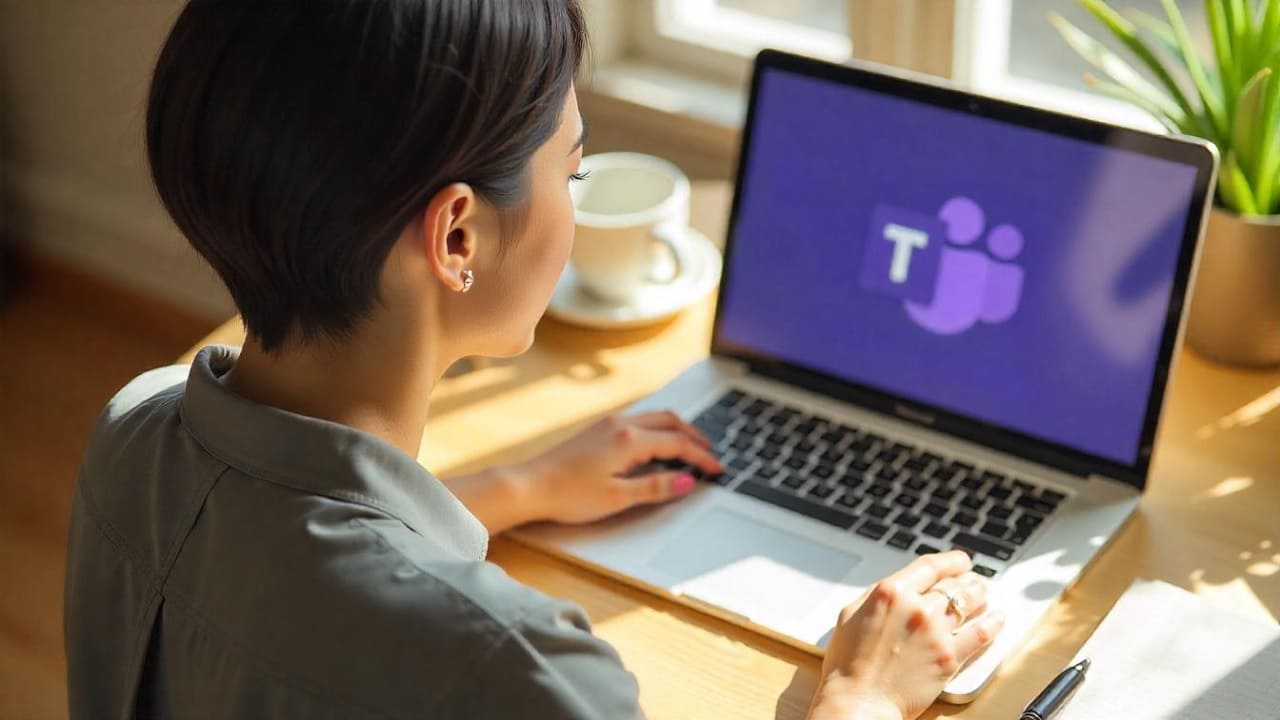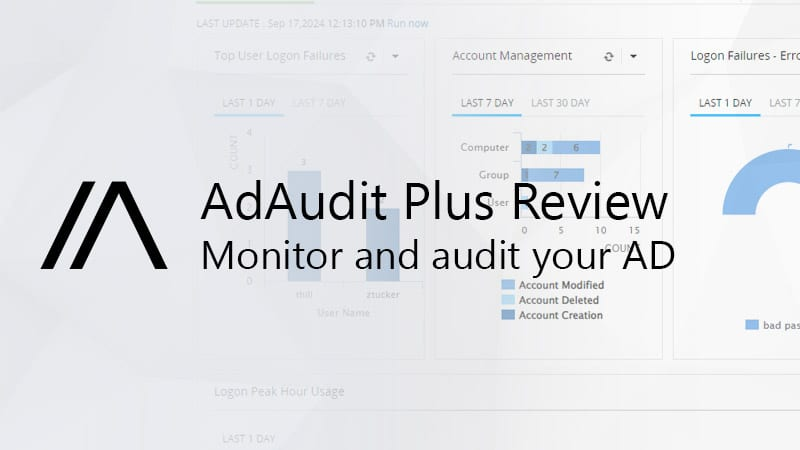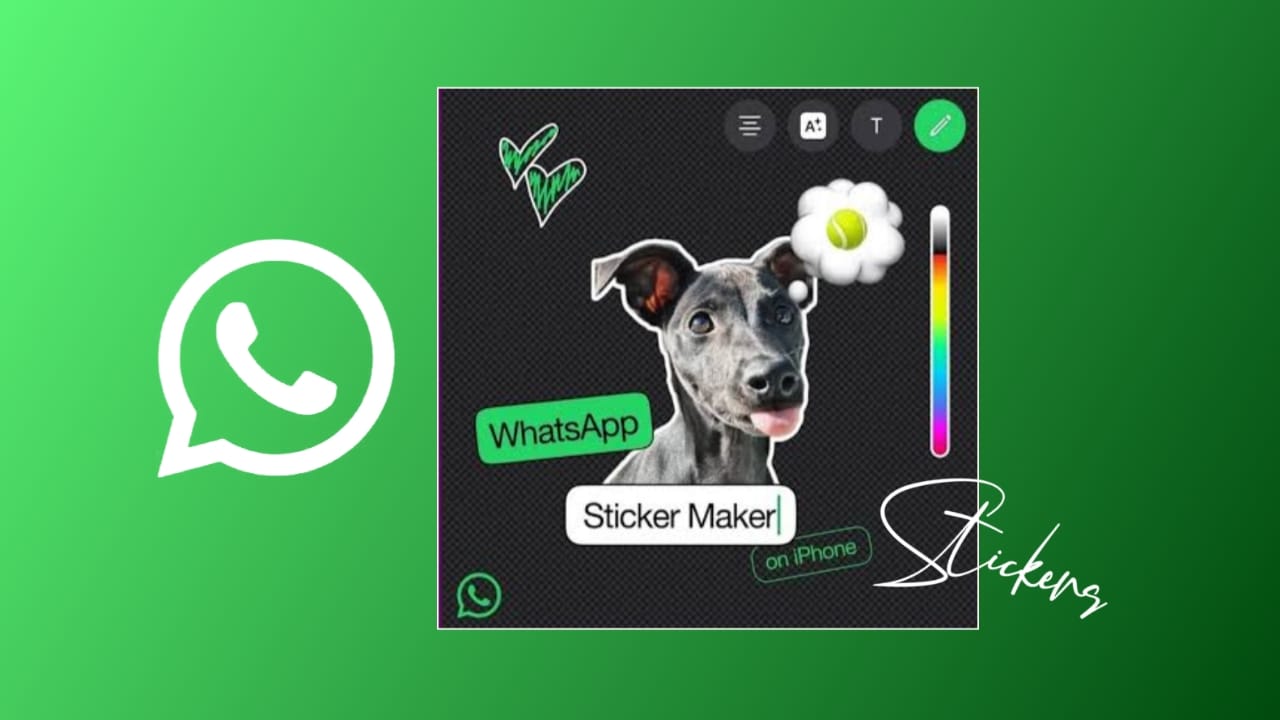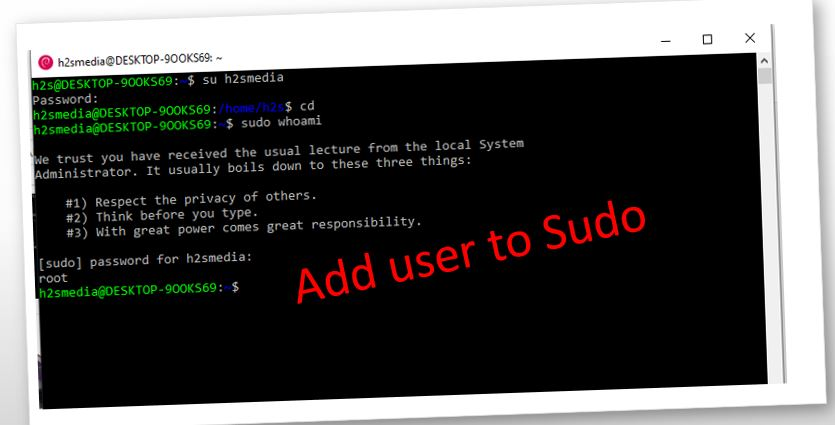Kandji ist eine automatisierungsorientierte MDM-Software (Mobile Device Management), die Organisationen wie Unternehmen oder Bildungseinrichtungen dabei hilft, Apple-Geräte, einschließlich Mac, iPhone, iPad und Apple TV, aus der Ferne bereitzustellen, zu verwalten und zu sichern. Obwohl es im Management eine wichtige Rolle spielt, sind für Einzelpersonen in Organisationen immer Einschränkungen vorhanden. Um die Kontrolle des Kandji vollständig loszuwerden, möchten Sie vielleicht lernenSo entfernen Sie Kandji von Mac, iPhone und iPad. Glücklicherweise führt Sie dieser Beitrag durch alle Details, damit Sie wissen, was Sie tun können.
Teil 1. Warum müssen Sie Kandji entfernen?
Unter bestimmten Umständen müssen Sie das Kandji-Profil von Ihrem Gerät entfernen. Hier sind einige mögliche Gründe.
- Ihr Unternehmen wechselt zu einer anderen MDM-Software.
- Sie arbeiten nicht mehr mit Ihrem Unternehmen oder einer Bildungseinrichtung zusammen.
- Sie möchten das Gerät an jemand anderen verkaufen oder verschenken.
- Sie möchten die von der Organisation eingeführten Einschränkungen oder Regeln aufheben.
Teil 2. So entfernen Sie Kandji vom Mac
Die meisten Benutzer sind daran interessiert, das Kandji-Profil vom Mac-Computer zu entfernen. Glücklicherweise können Sie dies ganz einfach in den „Systemeinstellungen“ erledigen. und Kandji-Mieter, sofern Sie die Anmeldeinformationen kennen. Wenn Sie das Konto und das Passwort nicht kennen, versuchen Sie es mit Terminalbefehlen. So funktioniert jede Lösung.
Lösung 1. Löschen Sie das Kandji-Profil in den Systemeinstellungen
Die einfachste Lösung zum Deinstallieren des Kandji-Profils von Ihrem Mac-Computer ist die Verwendung der „Systemeinstellungen“. Sie können überprüfen, ob Kandji installiert ist, und dann das entsprechende Profil zum Entfernen suchen. Sie sollten jedoch sicherstellen, dass Sie das Konto und das Passwort kennen.
- Schritt 1:Gehen Sie in die obere linke Ecke Ihres Mac-Computerbildschirms, klicken Sie auf das Apple-Menü und wählen Sie dannSystemeinstellungenoderSystemeinstellungen.
- Schritt 2:WählenProfileoderProfile und Geräteverwaltung.
- Schritt 3:FindenKandji MDM-Profilund klicken Sie darauf.
- Schritt 4:Drücken Sie nun dieminus (-)Klicken Sie auf die Schaltfläche oder verwenden Sie dieProfil löschenTaste.
- Schritt 5:Geben Sie das Passwort ein, um das Kandji-Profil von Ihrem Mac-Computer zu entfernen.
Lösung 2. Entfernen Sie Kandji mit Terminalbefehlen
Wenn Sie ein erfahrener Benutzer mit bestimmten technischen Kenntnissen sind, können Sie Terminal auf Ihrem Mac-Computer verwenden, um das Kandji-Profil zu entfernen. Die MDM-Entfernung kann über die Befehlszeilen durchgeführt werden.
- Schritt 1:Starten Sie Ihren Mac-Computer neu. Dann öffnenBewerbungen? Dienstprogramme? Terminal.
- Schritt 2:Geben Sie nacheinander den folgenden Befehl ein und drücken SieEingebenjedesmal:
- „sudo kandji -removeFramework“
- „sudo -i“ Geben Sie hier Ihr Kandji-Passwort ein.
- „cd /var/db/“
- „mv ConfigurationProfiles ConfigurationProfilesOLD“
- „Abmelden“
- Schritt 3:Starten Sie nun Ihren Mac-Computer neu und prüfen Sie weiter, ob das Kandji-Profil erfolgreich entfernt wurde.
Lösung 3. Gerätedatensatz vom Kandji-Mandanten löschen
Wenn Sie Ihr Gerät vom Kandji-System abmelden und Kandji auf Ihrem Mac deinstallieren möchten, bitten Sie den Administrator, dies aus der Ferne zu tun. Dies kann Ihnen dabei helfen, den Kandji-Agenten, über MDM installierte Profile und über Apps und Bücher bereitgestellte Apps von Ihrem Mac-Computer zu entfernen.
- Schritt 1:Navigieren Sie online zu Kandji Tenant und melden Sie sich mit dem Kandji-Konto an.
- Schritt 2:Gehe zuGeräteund wählen Sie Ihr Mac-Gerät in der Liste aus.
- Schritt 3:Klicken Sie auf das ??? (Geräteaktionsmenü) in der oberen rechten Ecke.
- Schritt 4:WählenGerätedatensatz löschenOption aus dem Dropdown-Menü.
- Schritt 5:Es öffnet sich ein Bestätigungsfenster. Sie können tippenLÖSCHENund klicken Sie aufGerätedatensatz löschenKlicken Sie auf die Schaltfläche, um Kandji von Ihrem Mac zu entfernen.
![]()
Notiz:
Solange Sie Kontakt mit dem Administrator des Kandji-Kontrollzentrums aufnehmen können, können Sie Kandji nicht nur von Ihrem Mac-Computer, sondern auch vom iPhone und iPad entfernen.
Für diejenigen, die ein iPhone oder iPad mit konfiguriertem Kandji-Profil haben, ist es auch möglich, Kandji zu entfernen. Abgesehen von der oben erwähnten Zeichnungsunterstützung durch den Administrator kann es auch in den Einstellungen oder mit einem professionellen MDM-Entfernungstool gelöscht werden.
Lösung 1. Löschen Sie das Kandji-Profil in den Einstellungen
Mit einem bekannten Konto und Passwort können Sie das Kandji-Verwaltungsprofil in der App „Einstellungen“ ganz einfach von Ihrem iPhone und iPad entfernen.

- Schritt 1:OffenEinstellungenApp und tippen Sie daraufAllgemein.
- Schritt 2:Scrollen Sie nach unten, um zu findenVPN- und Geräteverwaltungund einfach darauf tippen.
- Schritt 3:Wählen Sie unten das Kandji MDM-Profil ausVerwaltung mobiler Geräte.
- Schritt 4:ImProfilBildschirm, tippen Sie aufEntfernen Sie die VerwaltungTaste.
- Schritt 5:Geben Sie das Passwort ein, um Ihre Aktion zu bestätigen und Kandji vom iPhone oder iPad zu entfernen.
Lösung 2. Entfernen Sie Kandji mit dem Joyoshare MDM Removal Tool
Suchen Sie nach einer Lösung, um das Kandji-Profil von Ihrem iPhone oder iPad zu entfernen, machen sich aber Sorgen über Datenschäden oder die Gerätesicherheit? Vertreiben Sie die Angst aus Ihrem Kopf und nehmen Sie sie in KaufJoyoshare iPasscode Unlockerin Ihre Überlegungen einbeziehen. Diese Software kann alle Ihre Erwartungen an die MDM-Entfernung erfüllen und Ihnen ein beeindruckendes Erlebnis bieten. Es umgeht MDM-Einschränkungen und löscht MDM-Profile in kurzer Zeit, ohne dass es zu Datenverlusten kommt. Außerdem kann es Ihnen beim Entsperren der Apple-ID, beim Aufheben der Bildschirmsperre und beim Deaktivieren des Bildschirmzeit-Passcodes behilflich sein.
Schritt 1Verbinden Sie das iPhone/iPad mit dem Computer
Öffnen Sie die neueste Version von Joyoshare iPasscode Unlocker und verbinden Sie Ihr Ziel-iPhone/iPad mit dem Computer. WählenMDM entfernenAbschnitt aus der Hauptfunktionsoberfläche und fahren Sie mit dem fortStartTaste.

Schritt 2Entfernen Sie Kandji vom iPhone/iPad
Das Joyoshare-Programm erkennt automatisch den Status der Find My-Funktion auf Ihrem angeschlossenen Gerät. Wenn es aktiviert ist, gehen Sie zuEinstellungen ? Apple-ID? Finden Sie mein? Finde meinum es auszuschalten. Anschließend deinstalliert das Programm das Kandji-Profil von Ihrem iPhone oder iPad. Sie können das Gerät nun ohne Einschränkungen oder Kontrollen nutzen.

Abschluss
Wenn Sie lernen, wie Sie Kandji von Mac, iPhone und iPad entfernen, erhalten Sie mehr Kontrolle über Ihr Gerät. Mit dem Passwort können Sie die MDM-Entfernung in den Systemeinstellungen oder Einstellungen durchführen. Ohne es können Sie Terminal ausprobieren oder Joyoshare iPasscode Unlocker verwenden. Eine andere Lösung besteht darin, die Hilfe des Administrators in Anspruch zu nehmen. Unabhängig davon, wie Sie Kandji von Ihrem Gerät löschen, gibt es keine Einschränkungen beim Ändern der Sicherheitseinstellungen und beim Zugriff auf alle Dienste.